Solución para que Arduino detecte correctamente el puerto USB
¡Hola a todos los ingenieros y programadores amantes de la electrónica! ¿Alguna vez te has encontrado en la situación en la que tu querido Arduino no detecta el puerto USB correctamente? ¡No te preocupes más! En este artículo te vamos a enseñar una solución efectiva para que tu Arduino detecte el puerto USB sin problemas y puedas seguir desarrollando tus proyectos con total tranquilidad. Como expertos en electrónica y programación, sabemos lo importante que es tener un buen funcionamiento de nuestro hardware y software, por lo que hemos creado esta guía para ayudarte a resolver este problema común. ¡Sigue leyendo y descubre cómo hacer que tu Arduino detecte el puerto USB correctamente!
Convierte tu Arduino en un experto en reconocimiento de puertos USB
Para convertir tu Arduino en un experto en reconocimiento de puertos USB, puedes seguir los siguientes pasos:
1. Descarga e instala el software de Arduino IDE en tu ordenador.
2. Conecta tu Arduino a tu ordenador mediante un cable USB.
3. En el software de Arduino IDE, selecciona la placa y el puerto serie correctos en las opciones de herramientas.
4. Si aún así tu Arduino no detecta el puerto USB, puedes probar las siguientes soluciones:
- Reinicia tu Arduino y tu ordenador y vuelve a intentarlo.
- Prueba con otro cable USB o conecta tu Arduino a otro puerto USB de tu ordenador.
- Verifica que el controlador de tu Arduino esté correctamente instalado en tu ordenador. Puedes hacerlo en el administrador de dispositivos de Windows o en la utilidad «System Report» de Mac.
- Si nada de lo anterior funciona, puedes intentar actualizar el firmware de tu Arduino.
Solución para que Arduino detecte correctamente el puerto USB:
| Problema | Posible solución |
|---|---|
| Arduino no detecta el puerto USB | Verifica la placa y el puerto serie correctos en las opciones de herramientas del software de Arduino IDE. Si no funciona, prueba las soluciones mencionadas anteriormente. |
| Arduino detecta el puerto USB pero no se comunica con el ordenador | Verifica que el controlador de tu Arduino esté correctamente instalado en tu ordenador y que la placa y el puerto serie seleccionados en el software de Arduino IDE sean los correctos. También puedes probar con otro cable USB o puerto USB de tu ordenador. |
| Arduino se desconecta del puerto USB aleatoriamente | Puede ser un problema de energía insuficiente o de interferencia electromagnética. Prueba con otro cable USB y/o fuente de alimentación para descartar problemas de energía. También puedes intentar alejar el Arduino de fuentes de interferencia electromagnética. |
Solucionando el problema de reconocimiento del puerto en Arduino
Solucionando el problema de reconocimiento del puerto en Arduino
Si eres un aficionado a la electrónica y has estado trabajando con Arduino, es posible que hayas enfrentado el problema de que el dispositivo no detecte el puerto USB correctamente. Este problema puede ser frustrante, pero por suerte, hay algunas soluciones que puedes probar para solucionarlo.
1. Verifica que el dispositivo esté conectado correctamente: Asegúrate de que el cable USB esté conectado correctamente tanto en el Arduino como en el puerto USB de tu ordenador. A veces, el problema puede ser tan simple como un cable suelto.
2. Reinicia el dispositivo: A veces, simplemente reiniciar el Arduino y el ordenador puede solucionar el problema de reconocimiento del puerto USB.
3. Reinstala el controlador del puerto USB: Si el problema persiste, intenta reinstalar el controlador del puerto USB. Puedes encontrar el controlador en la página web del fabricante de tu ordenador o en la página web de Arduino.
4. Usa un puerto USB diferente: Si ninguno de los métodos anteriores funciona, intenta conectar el Arduino a otro puerto USB de tu ordenador. Es posible que el puerto USB que estás usando actualmente no esté funcionando correctamente.
5. Verifica la compatibilidad con tu sistema operativo: Si estás utilizando un sistema operativo más antiguo, es posible que el dispositivo no sea compatible con él. Verifica si el Arduino es compatible con tu sistema operativo y si necesitas actualizarlo.
6. Comprueba tu placa: Si nada de lo anterior funciona, es posible que debas verificar la placa de tu Arduino. Asegúrate de que no haya problemas de soldadura o componentes sueltos.
7. Contacta al soporte técnico: Si has probado todo lo anterior y todavía no puedes solucionar el problema de reconocimiento del puerto USB en tu Arduino, contacta al soporte técnico de Arduino o al fabricante de tu ordenador para obtener ayuda adicional.
Esperamos que estas soluciones te ayuden a solucionar el problema de reconocimiento del puerto USB en tu Arduino. ¡Buena suerte!
Optimiza el rendimiento de tu proyecto Arduino con la configuración adecuada del puerto USB
En el mundo de la electrónica, Arduino es una de las plataformas más populares para el desarrollo de proyectos. Uno de los problemas más comunes que enfrentan los usuarios de Arduino es la detección incorrecta del puerto USB, lo que puede causar problemas en el rendimiento del proyecto. Afortunadamente, hay soluciones para este problema, y en este artículo te mostraremos cómo optimizar el rendimiento de tu proyecto Arduino con la configuración adecuada del puerto USB.
## Solución para que Arduino detecte correctamente el puerto USB
La mayoría de los problemas de detección incorrecta del puerto USB en Arduino se deben a problemas de configuración en el sistema operativo o en la placa Arduino. Aquí hay algunas soluciones que pueden ayudarte a solucionar este problema:
- Revisa la configuración del sistema operativo: Asegúrate de que el sistema operativo esté configurado correctamente para detectar la placa Arduino. En Windows, esto se puede hacer a través del Administrador de dispositivos. En Mac, ve a «Preferencias del sistema» y luego a «Red».
- Actualiza los controladores del puerto USB: Asegúrate de tener los controladores USB actualizados.
Esto se puede hacer a través del sitio web del fabricante de la placa Arduino o en el sitio web del fabricante del chip USB. - Revisa la configuración de la placa Arduino: Asegúrate de que la placa Arduino esté configurada correctamente. Para hacer esto, selecciona la placa y el puerto serial adecuados en el entorno de desarrollo de Arduino.
- Prueba con un cable USB diferente: A veces, un cable USB defectuoso puede causar problemas de detección del puerto USB. Prueba con un cable USB diferente para ver si esto soluciona el problema.
## Configuración adecuada del puerto USB
Además de las soluciones anteriores, hay algunos pasos que puedes seguir para optimizar el rendimiento de tu proyecto Arduino a través de la configuración adecuada del puerto USB:
| Pasos | Descripción |
|---|---|
| Selecciona la velocidad de transmisión adecuada | La velocidad de transmisión del puerto USB puede afectar el rendimiento de tu proyecto Arduino. Selecciona la velocidad de transmisión adecuada para tu proyecto en el entorno de desarrollo de Arduino. |
| Usa un búfer de tamaño adecuado | El búfer del puerto USB también puede afectar el rendimiento de tu proyecto Arduino. Asegúrate de usar un búfer de tamaño adecuado para tu proyecto en el entorno de desarrollo de Arduino. |
| Usa un cable USB de alta calidad | El uso de un cable USB de alta calidad puede mejorar el rendimiento del puerto USB de tu placa Arduino. Asegúrate de usar un cable USB de alta calidad para obtener mejores resultados. |
| Evita la interferencia electromagnética | La interferencia electromagnética puede afectar el rendimiento del puerto USB de tu placa Arduino. Asegúrate de evitar la interferencia electromagnética en la medida de lo posible. |
En resumen, optimizar el rendimiento de tu proyecto Arduino con la configuración adecuada del puerto USB es esencial para garantizar que tu proyecto funcione sin problemas. Sigue los pasos y las soluciones mencionados anteriormente para solucionar problemas de detección incorrecta del puerto USB y para mejorar el rendimiento del puerto USB de tu placa Arduino.
Conecta tu Arduino a tu PC: Guía paso a paso para reconocimiento sin problemas.
Conectar tu Arduino a tu PC es un paso importante para comenzar a programar y crear proyectos de electrónica. Sin embargo, a veces puede resultar difícil que el puerto USB de tu PC reconozca tu dispositivo. Aquí te presentamos una guía paso a paso para que puedas conectar tu Arduino sin problemas.
1. Descarga los controladores
Antes de conectar tu Arduino a tu PC, es importante que descargues los controladores necesarios. Puedes descargarlos desde la página oficial de Arduino o desde el sitio web del fabricante de tu placa.
2. Conecta tu Arduino a tu PC
Conecta tu Arduino a tu PC mediante el cable USB que viene incluido en la caja.
3. Verifica el puerto USB
Para verificar que tu PC ha reconocido correctamente tu Arduino, debes abrir el administrador de dispositivos. Para ello, puedes seguir estos pasos:
– Presiona la tecla de Windows + X
– Selecciona «Administrador de dispositivos»
– Busca tu Arduino en la lista de dispositivos conectados
Si tu Arduino ha sido reconocido correctamente, debería aparecer en la lista de dispositivos. Si no aparece, es posible que debas instalar los controladores manualmente.
4. Solución para que Arduino detecte correctamente el puerto USB
Si has seguido los pasos anteriores y tu Arduino sigue sin ser reconocido, puedes probar los siguientes pasos:
– Desconecta el Arduino del PC
– Abre el administrador de dispositivos
– Busca la sección «Puertos (COM y LPT)» y ábrela
– Conecta tu Arduino al PC y espera a que se complete la instalación
– Verifica si ha aparecido un nuevo puerto COM en la lista. Si es así, selecciona ese puerto en el IDE de Arduino y prueba a cargar un sketch.
Si después de seguir estos pasos tu Arduino sigue sin ser reconocido, es posible que haya algún problema con el cable USB o la placa. En ese caso, deberás contactar al fabricante para obtener soporte técnico.
En resumen, para conectar tu Arduino a tu PC sin problemas debes asegurarte de tener los controladores instalados, verificar que tu PC haya reconocido correctamente el dispositivo y probar diferentes soluciones en caso de que no haya sido detectado. Con estos pasos podrás comenzar a programar y crear proyectos de electrónica con tu Arduino.
Solución de problemas: Cómo arreglar la falta de detección del puerto serial en Arduino
Solución para que Arduino detecte correctamente el puerto USB
Si estás teniendo problemas para que Arduino detecte el puerto serial USB en tu ordenador, sigue estos pasos para solucionar el problema.
- Verifica que el cable USB esté conectado correctamente: Asegúrate de que el cable USB esté enchufado correctamente en ambos extremos. Si tienes otro cable USB, prueba con él para ver si el problema persiste.
- Reinicia Arduino: A veces, simplemente reiniciar el dispositivo puede resolver el problema de detección del puerto serial.
- Actualiza los drivers USB: Si estás usando una versión antigua de Arduino o de los drivers USB, es posible que necesites actualizarlos. Visita la página web oficial de Arduino para descargar la última versión de los drivers USB.
- Verifica la configuración del puerto serial: Asegúrate de que la configuración del puerto serial en el software de Arduino sea la correcta. El baud rate, el número de bits de datos, la paridad y el número de bits de stop deben coincidir con la configuración del dispositivo con el que estás tratando de comunicarte.
- Revisa la configuración del administrador de dispositivos: En Windows, el administrador de dispositivos puede indicar si hay algún problema con el puerto serial. Abre el administrador de dispositivos y verifica si hay algún dispositivo con un signo de exclamación amarillo junto a él. Si es así, haz clic derecho en el dispositivo y selecciona «Actualizar controlador» para intentar resolver el problema.
- Prueba con otro ordenador: Si todo lo demás falla, intenta conectar el dispositivo a otro ordenador para ver si el problema persiste. Si el dispositivo es detectado correctamente en otro ordenador, es posible que haya un problema con el puerto USB de tu ordenador original.
Siguiendo estos pasos, deberías ser capaz de solucionar la mayoría de los problemas de detección del puerto serial en Arduino. Si sigues teniendo problemas, asegúrate de consultar la documentación oficial de Arduino o comunícate con el soporte técnico para obtener ayuda adicional.
¡Y voilà! ¡Ahora ya puedes conectar tu Arduino a tu ordenador sin problemas! Esperamos que esta solución te haya sido de gran ayuda y te permita seguir desarrollando tus proyectos con total éxito. ¡A programar!
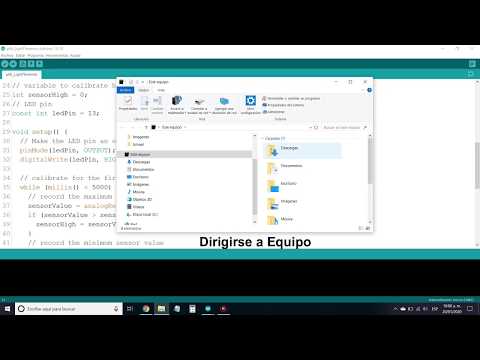












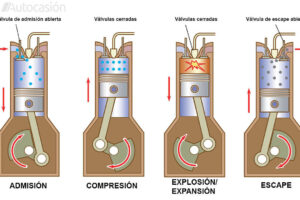

Post Comment